文章目录
1. PyCharm介绍
PyCharm集成开发工具(IDE),是当下全球Python开发者,使用最频繁的工具软件。
绝大多数的Python程序,都是在PyCharm工具内完成的开发。
本篇文章基于PyCharm软件工具进行描述,教你如何安装PyCharm和早期的一些基础配置。
2. 官网下载并安装Pycharm
2.1 下载方式
网址:点我跳转到网站,界面如下:
访问官网 https://www.jetbrains.com/pycharm/download/#section=windows 下载「社区版 Community」 安装包。
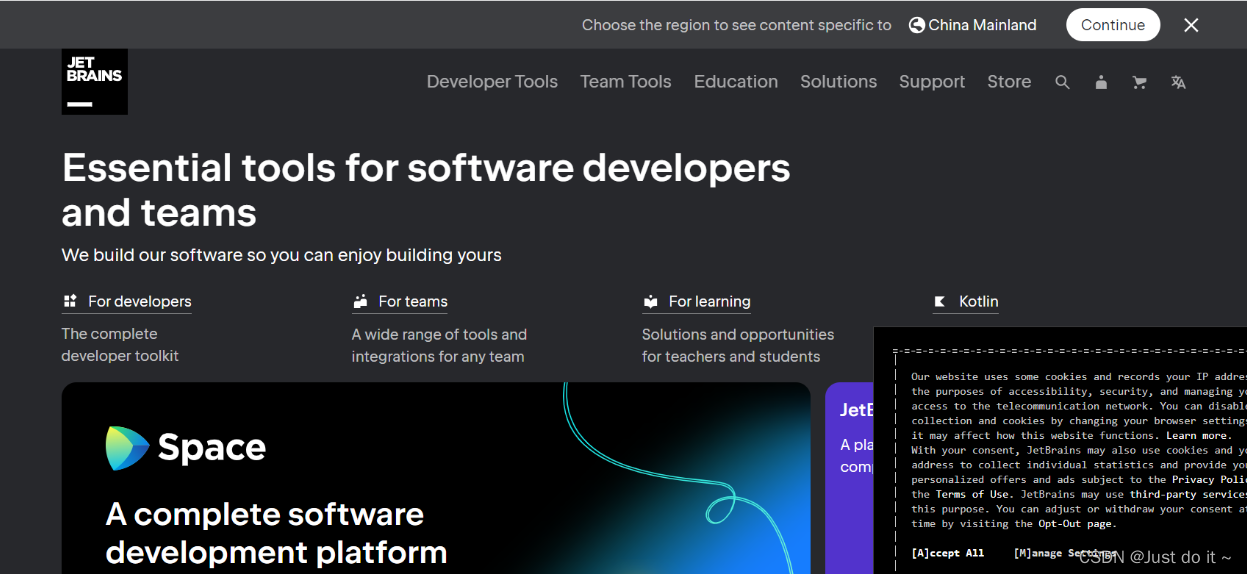
官方网站自带中文版,我们选择中文版
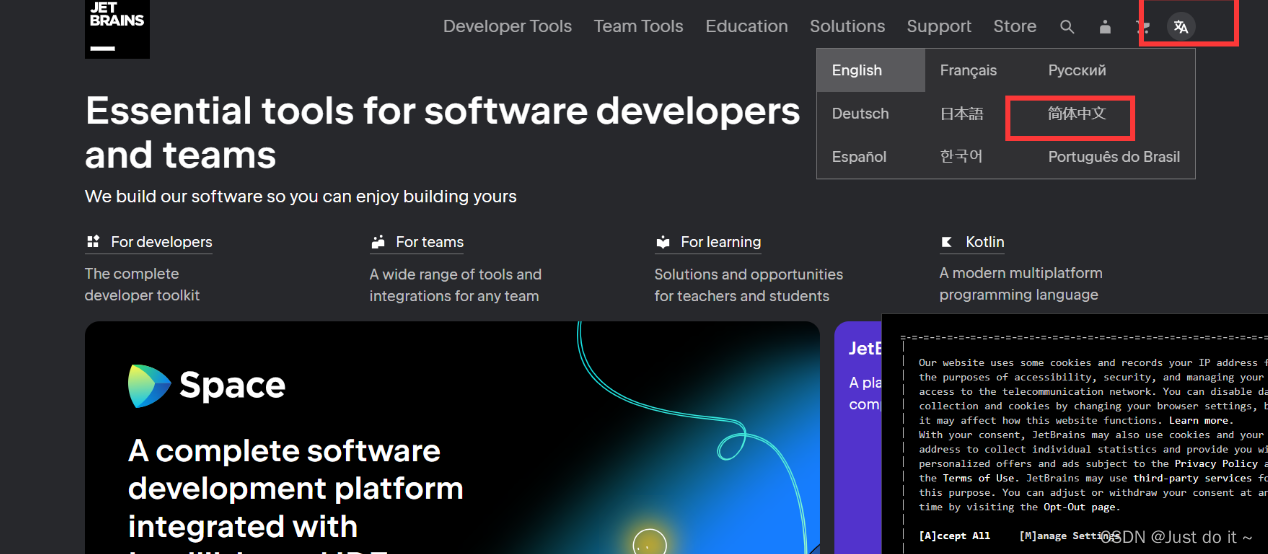
选择开发者—找到pyCharm—点击下载按钮
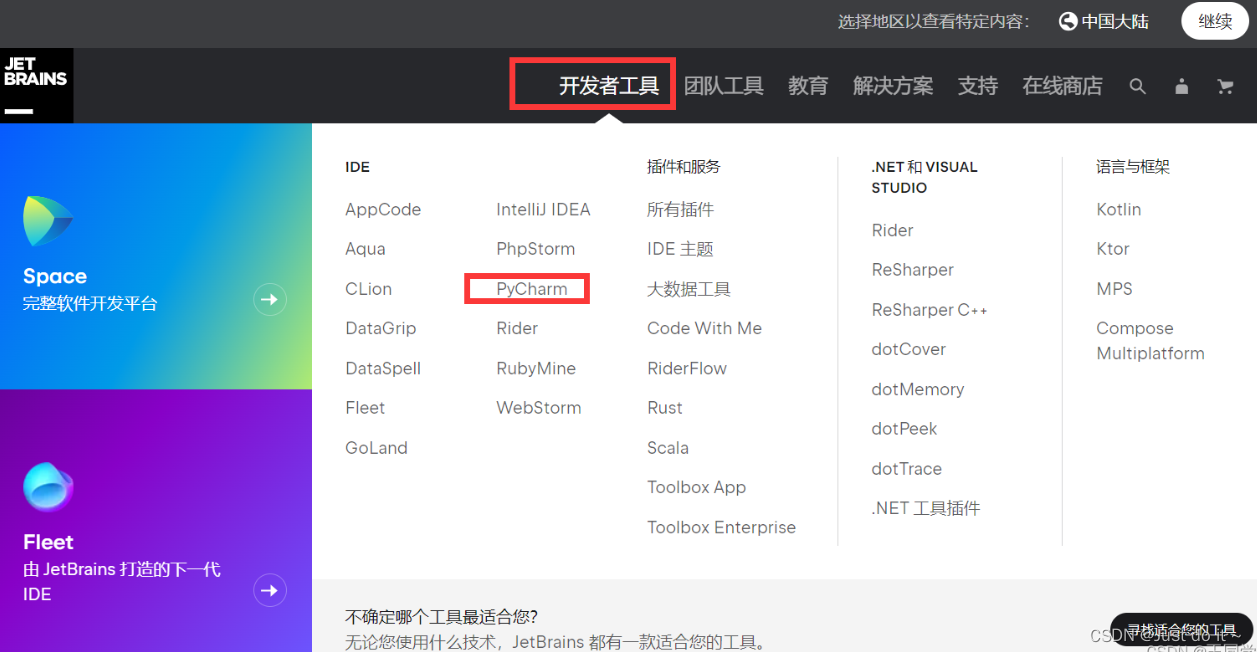
此时会进入到可选页面,我们选择社区版(日常学习足够了),开发版收费的(不过功能更强大哦),我们点击下载按钮,等待下载完后我们就可以进行安装了
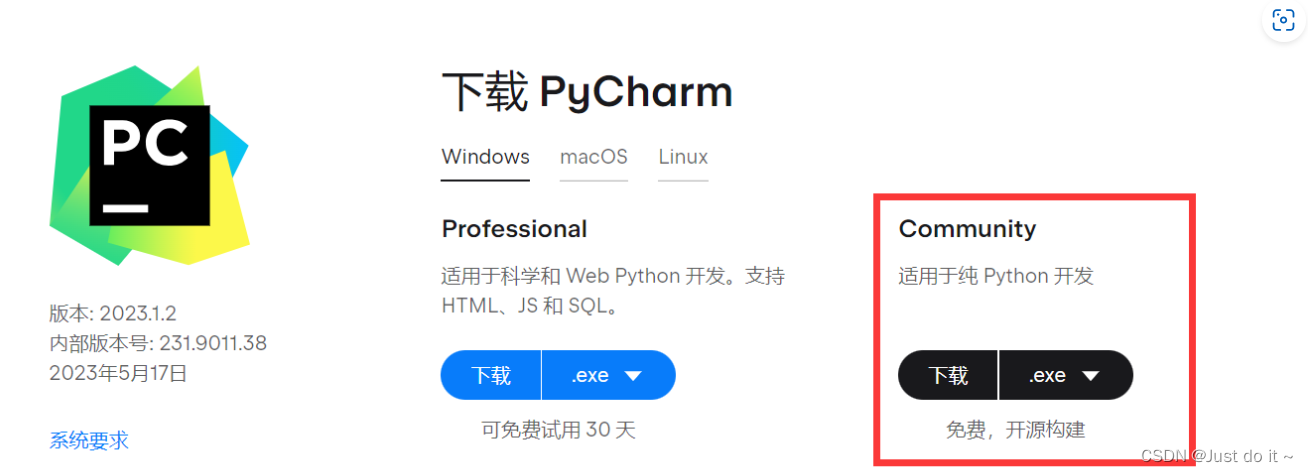
2.2 安装PyCharm

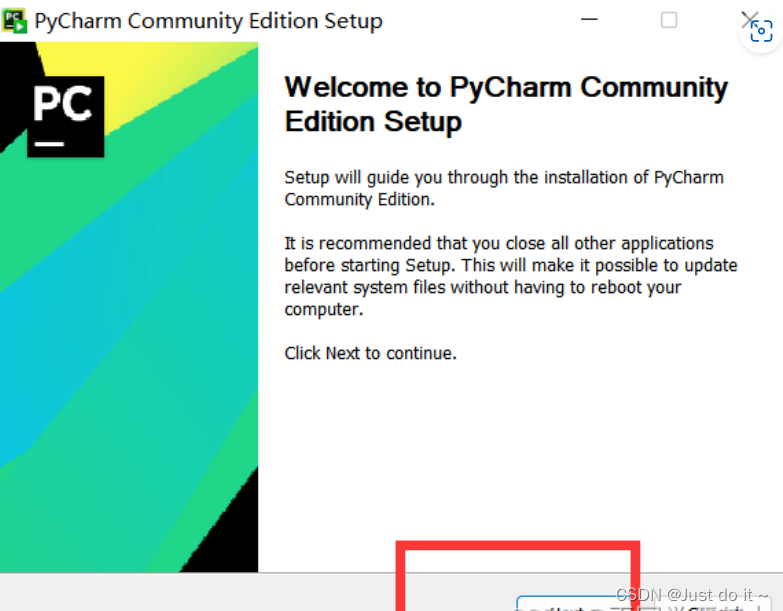
安装路径自行选择,我这里选择D盘
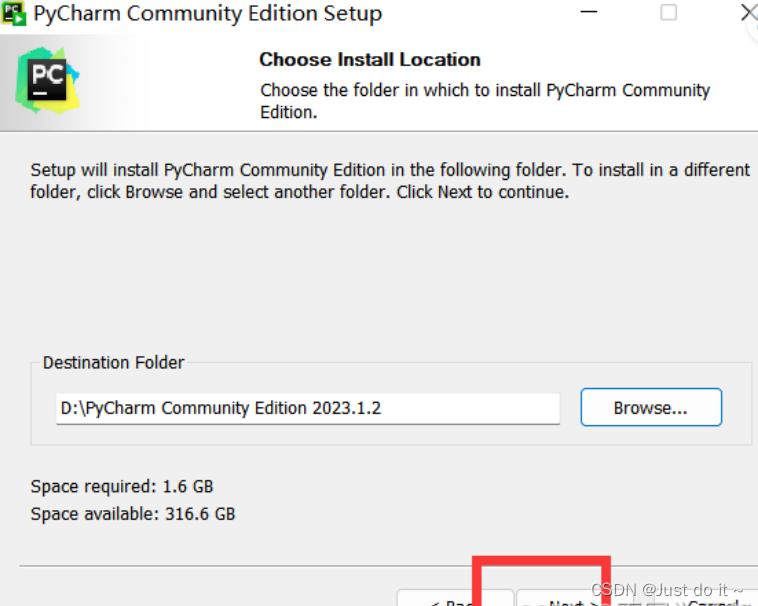
把下面这些选项全部勾上,点击Next
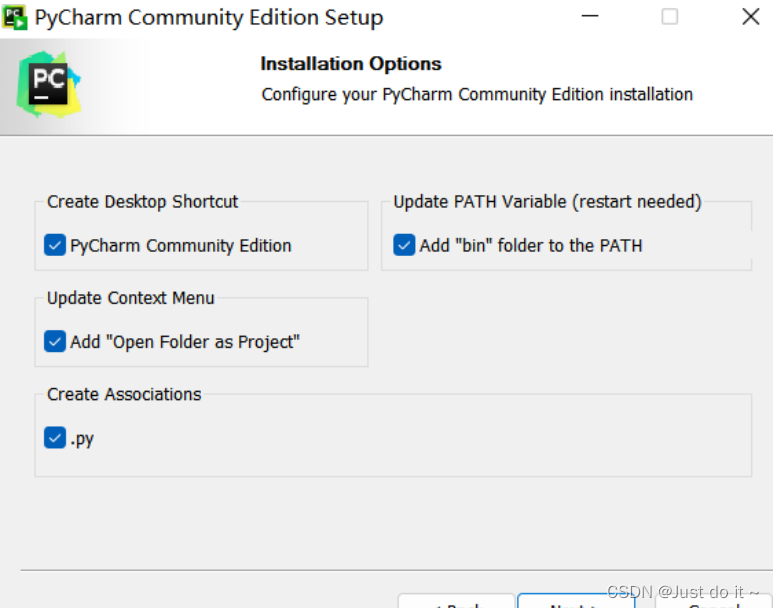

等待安装

点击finish,桌面就可以看到这个软件了
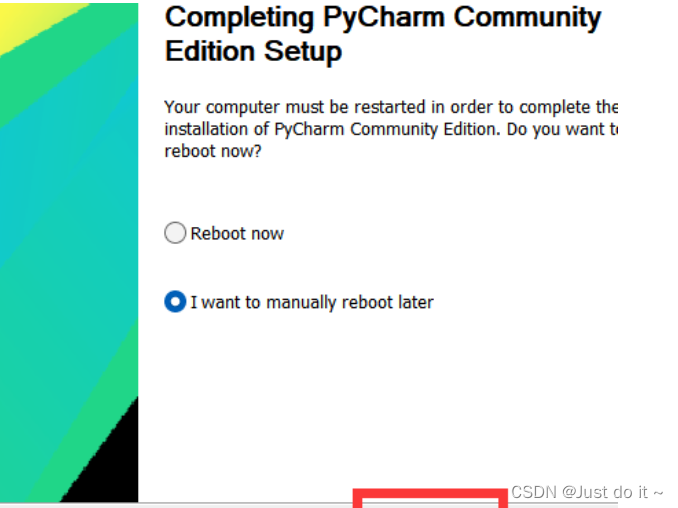
3. PC环境变量设置
Python官网:https://www.python.org/
如果使用自带的Python版本可以不用单独下载Python
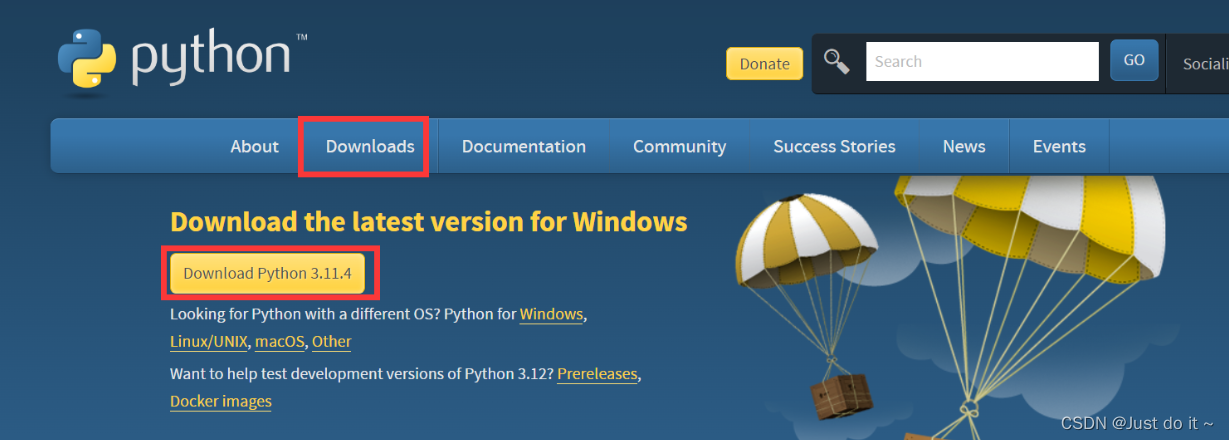
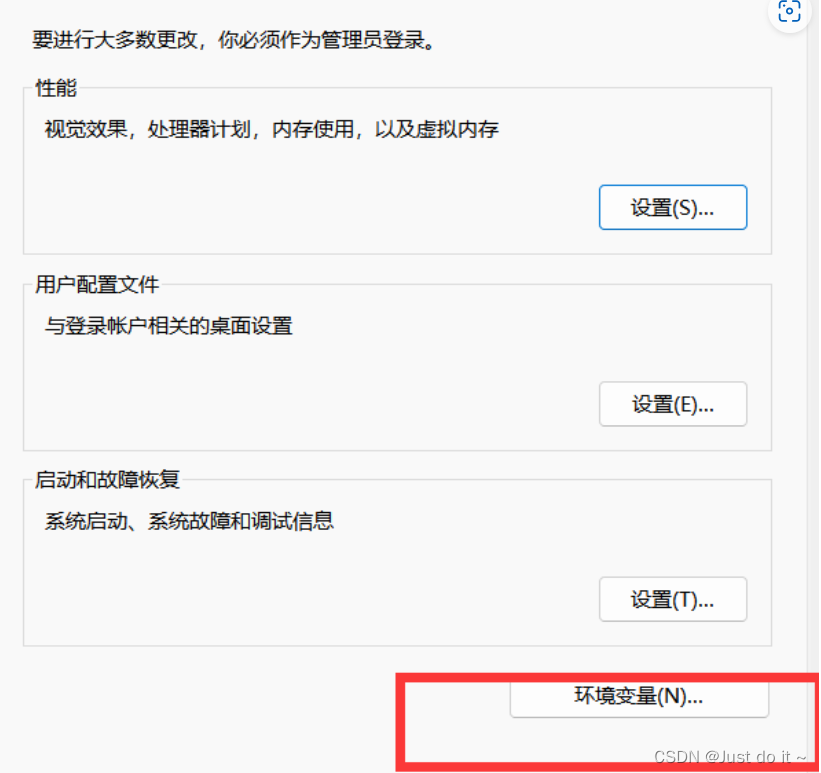
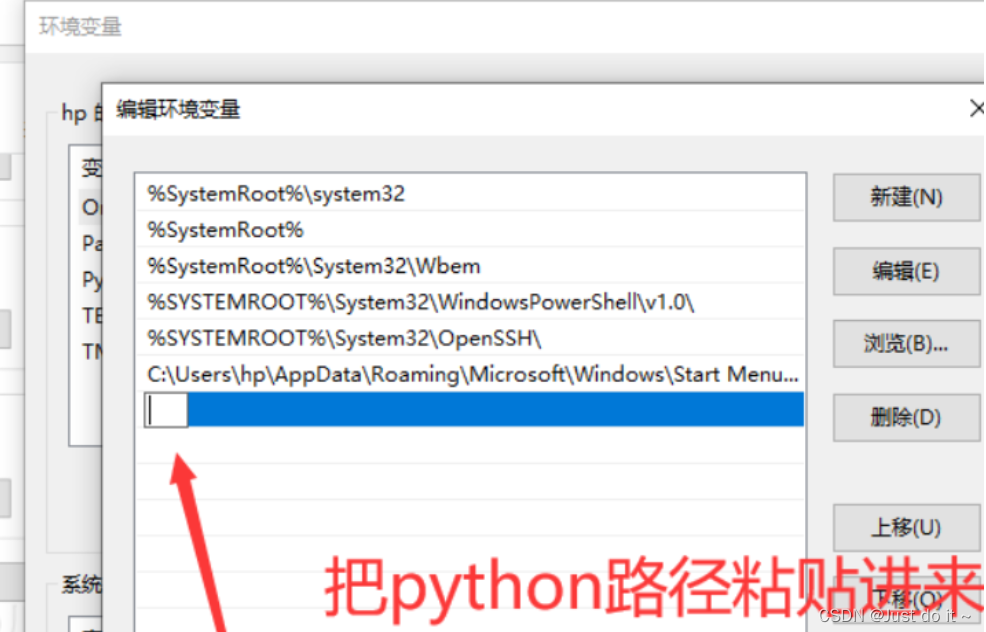
4. 运行软件及第一次环境参数设置
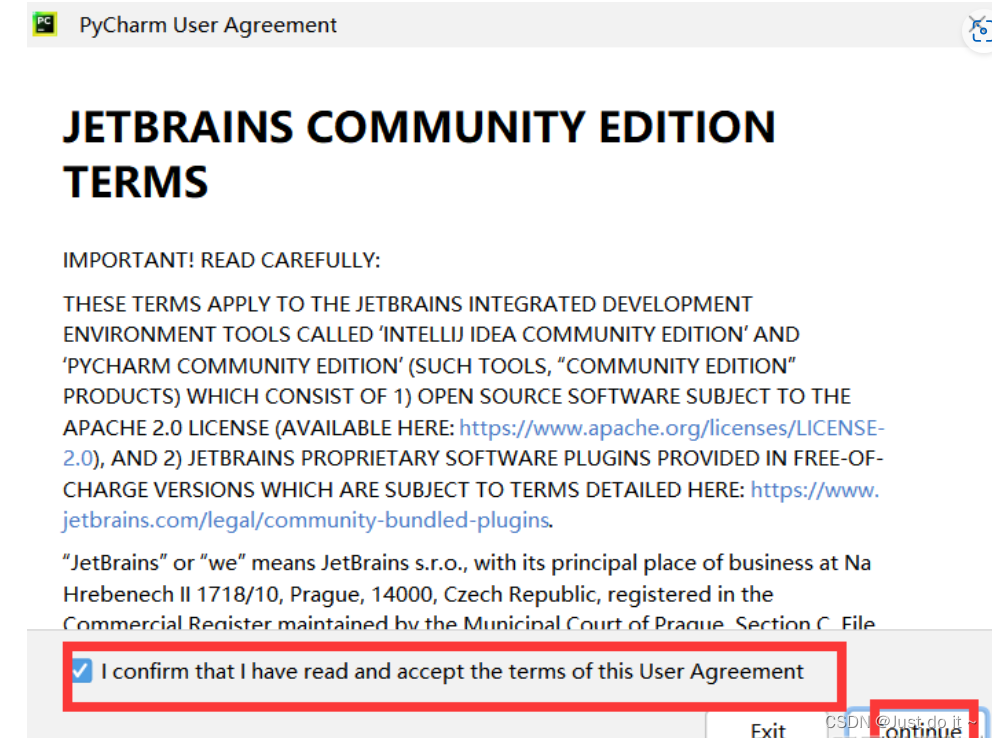
选择创建一个新的工程—名字随便取
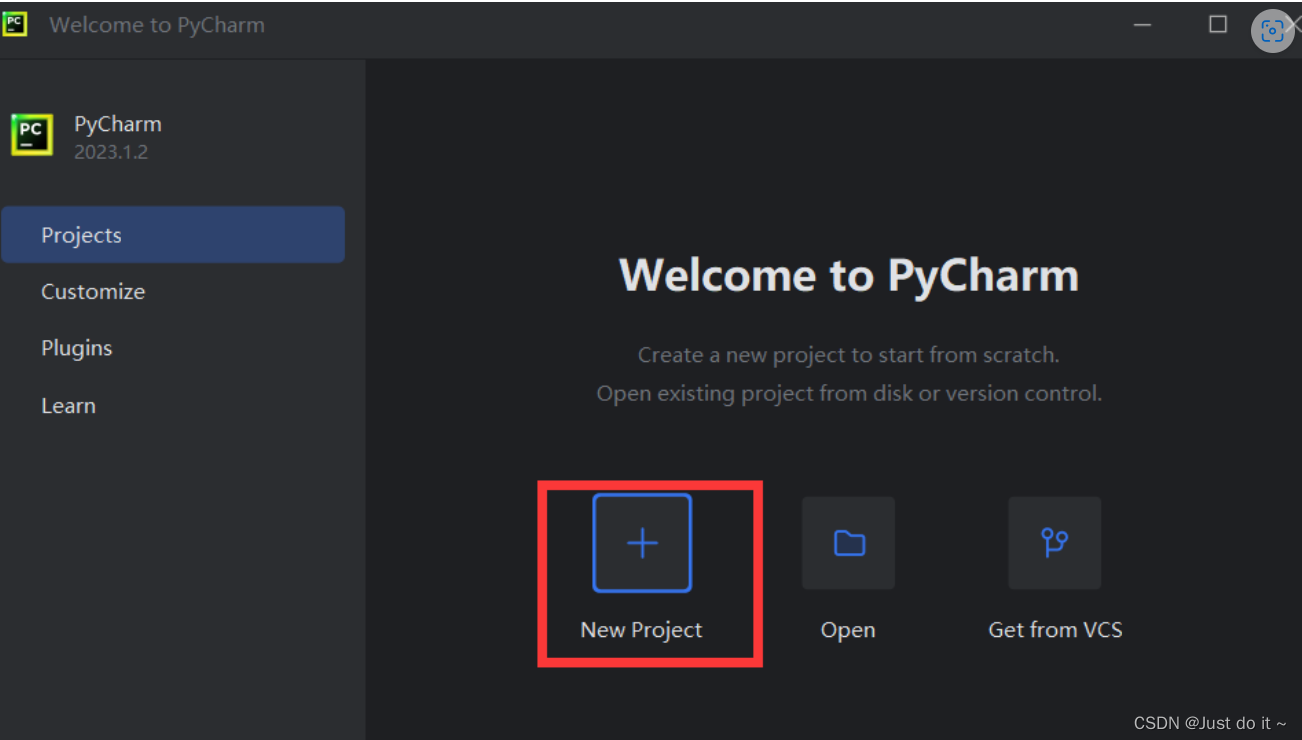
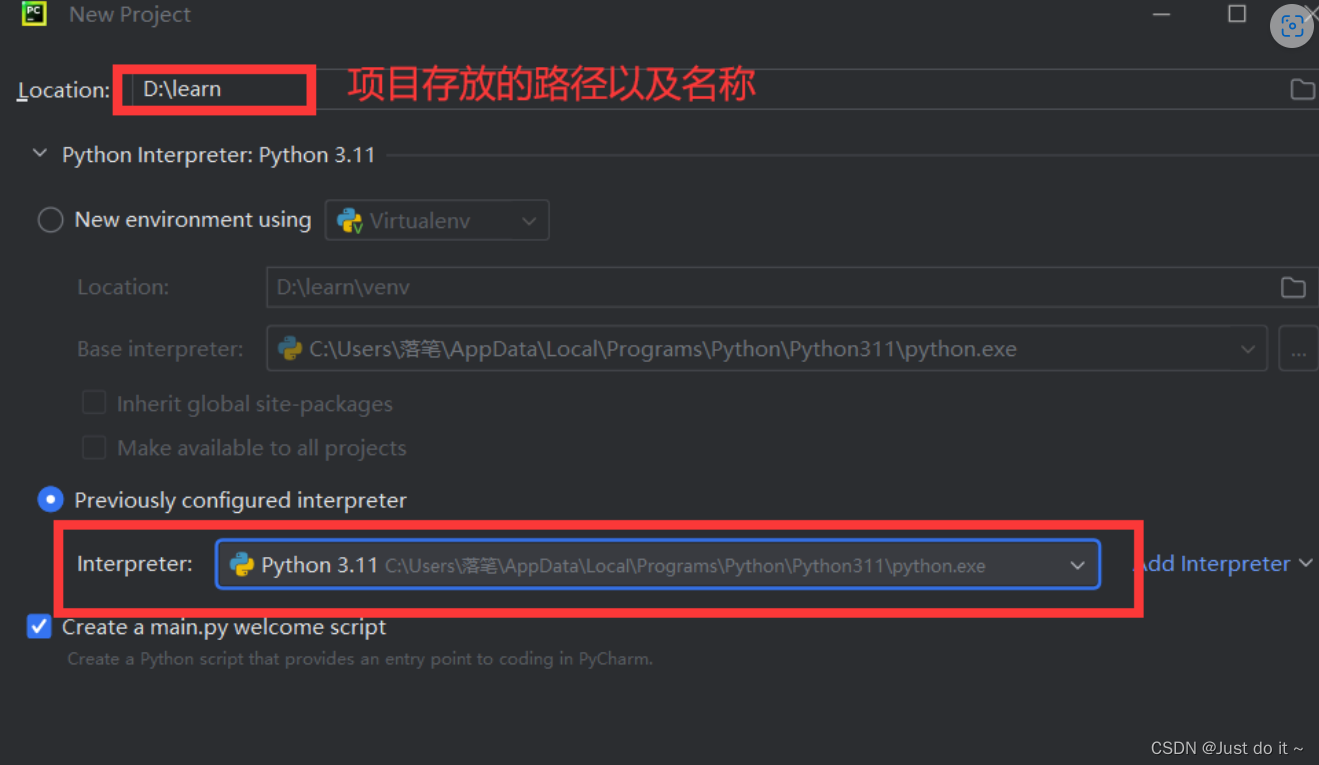
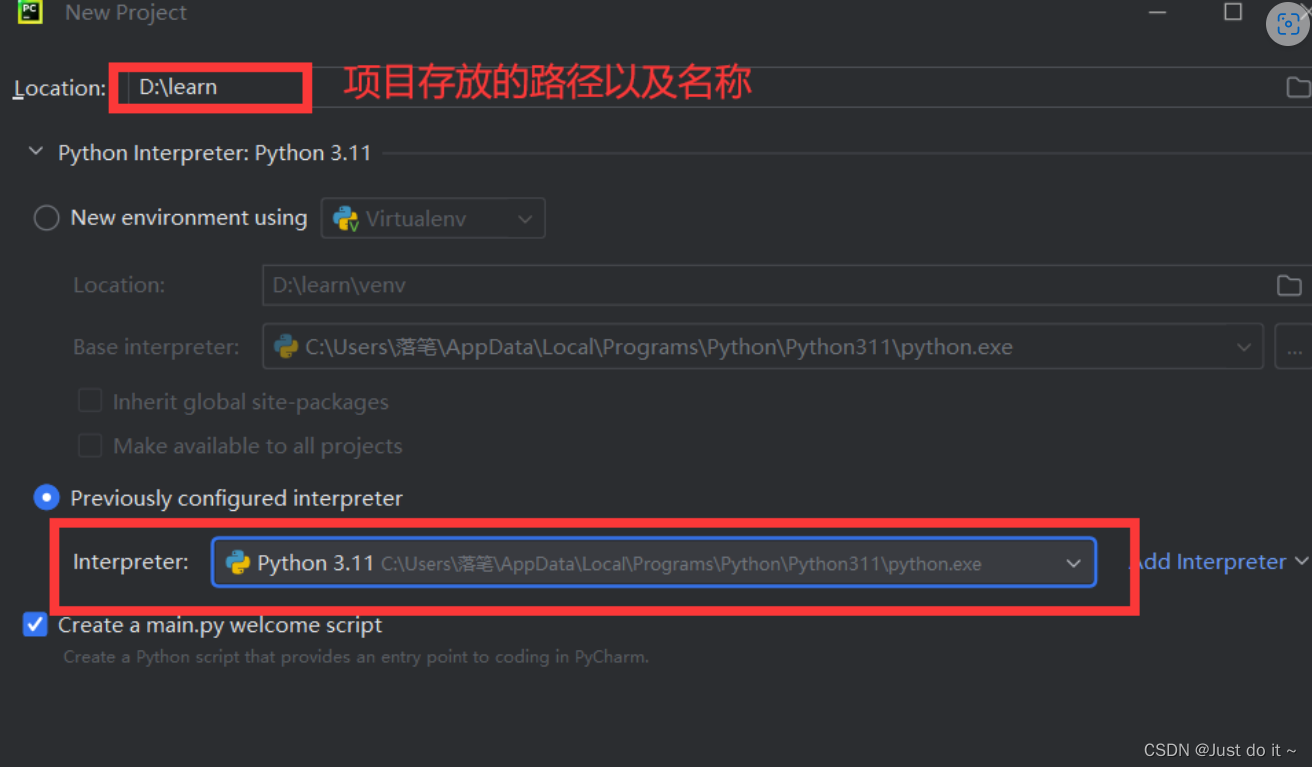
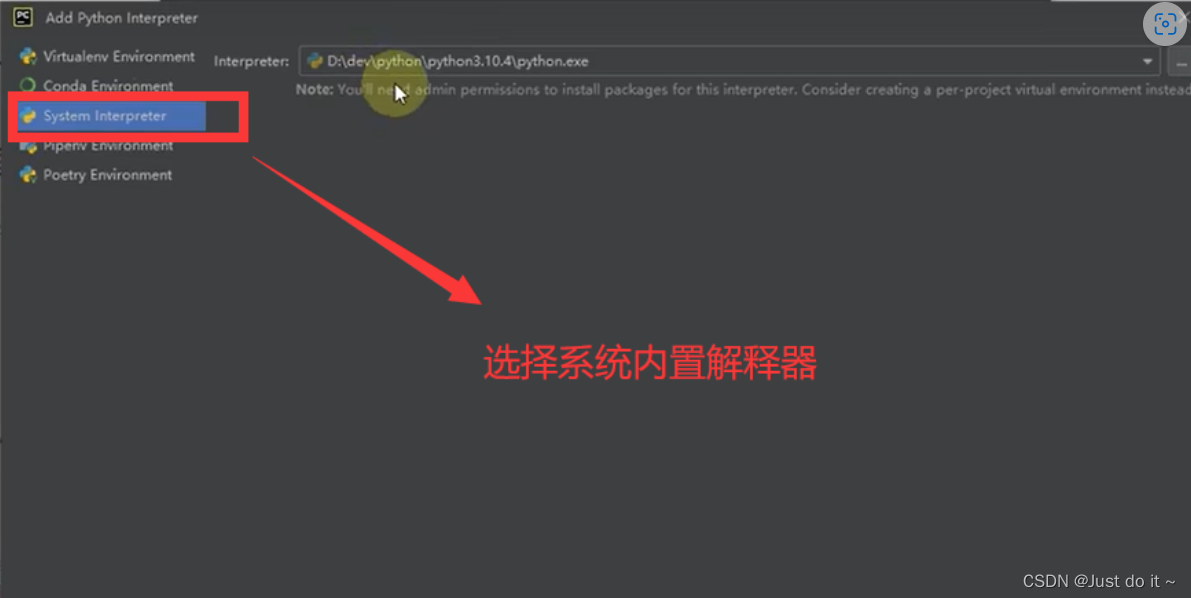
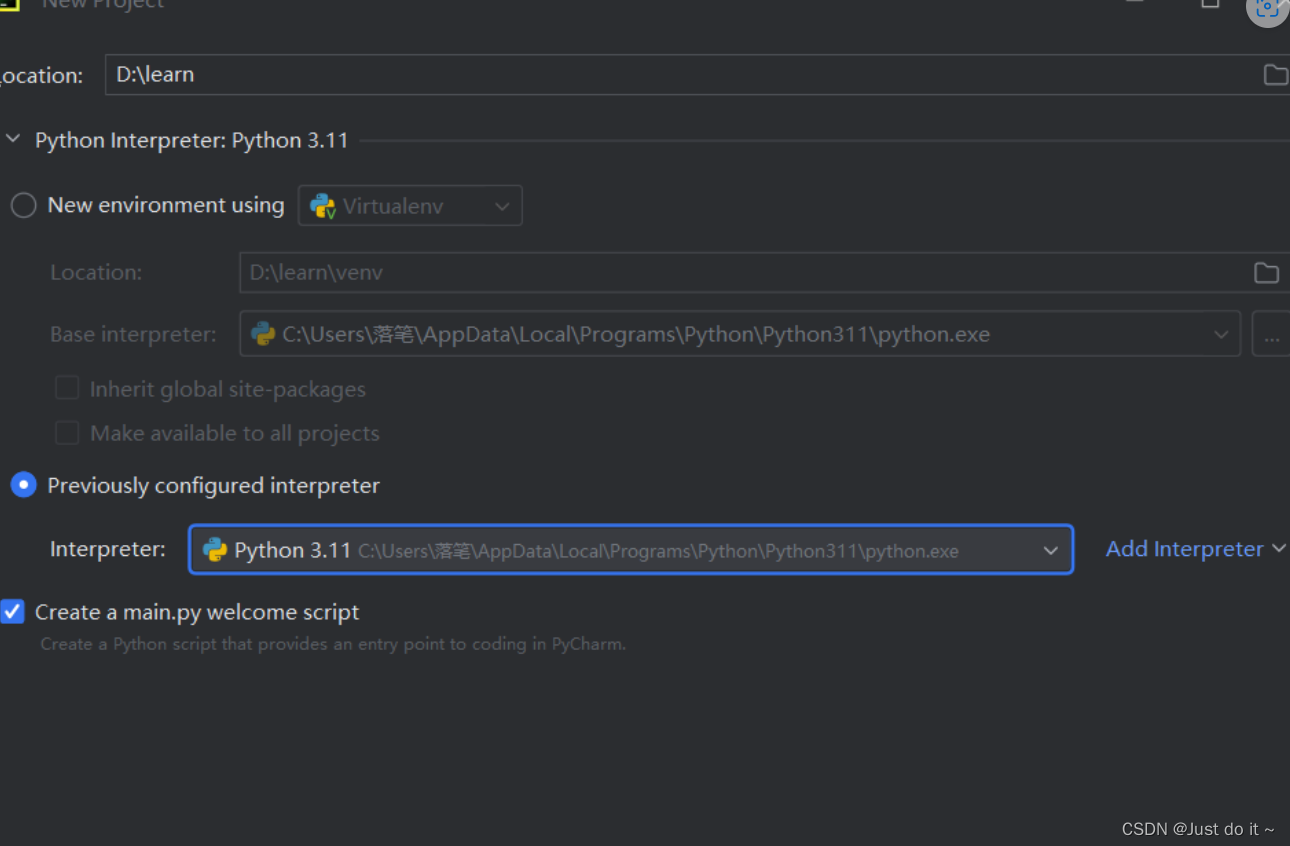
点击Create之后,系统会弹出一个弹框,询问你是否要下载一些预购件的共享,我们选择总是下载,这样可以提高PyCharm软件的运行速度。
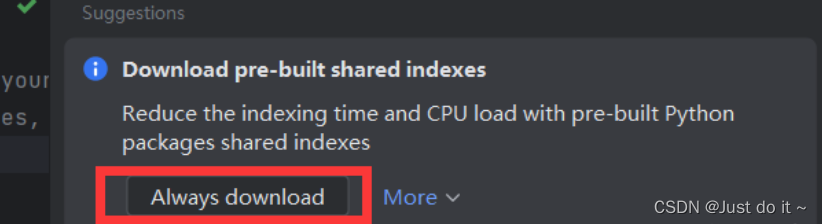
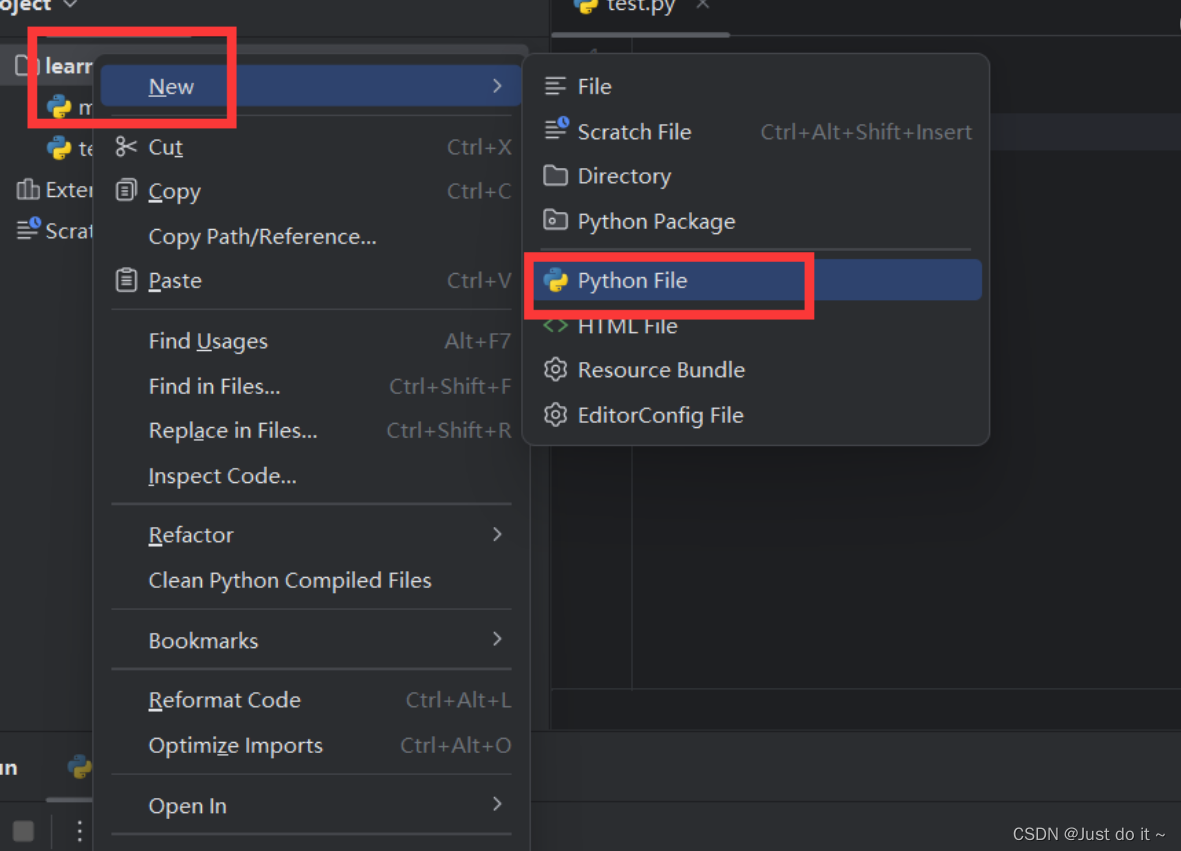
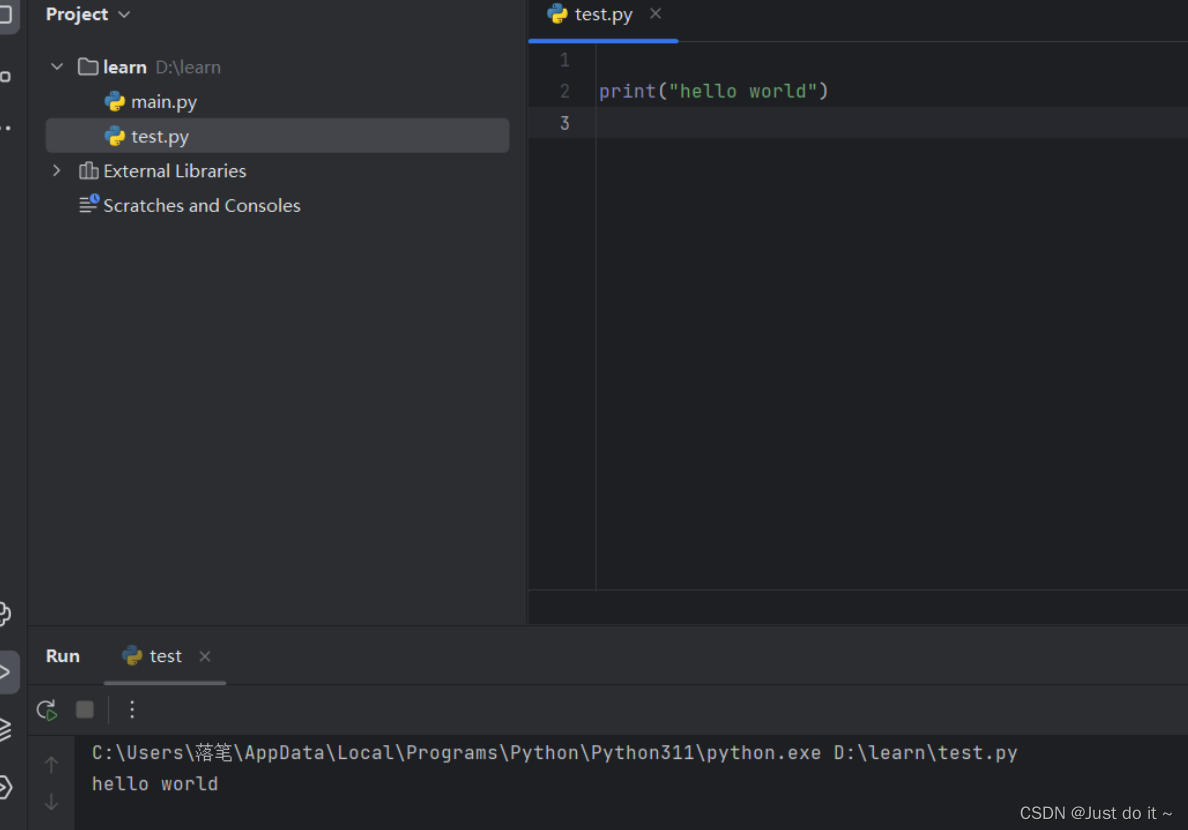
5. 其他有用的设置
5.1 更改软件主题
好几个主题可以选择,选择自己喜欢的就好
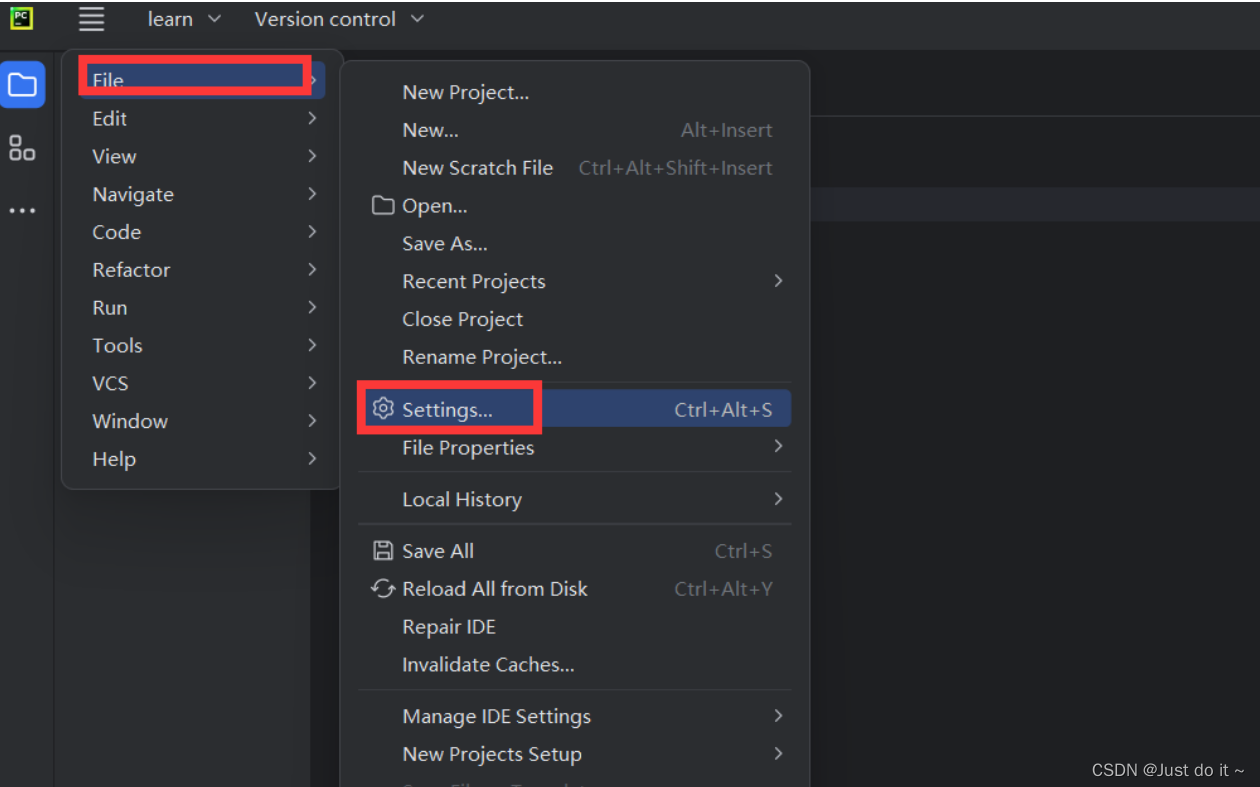
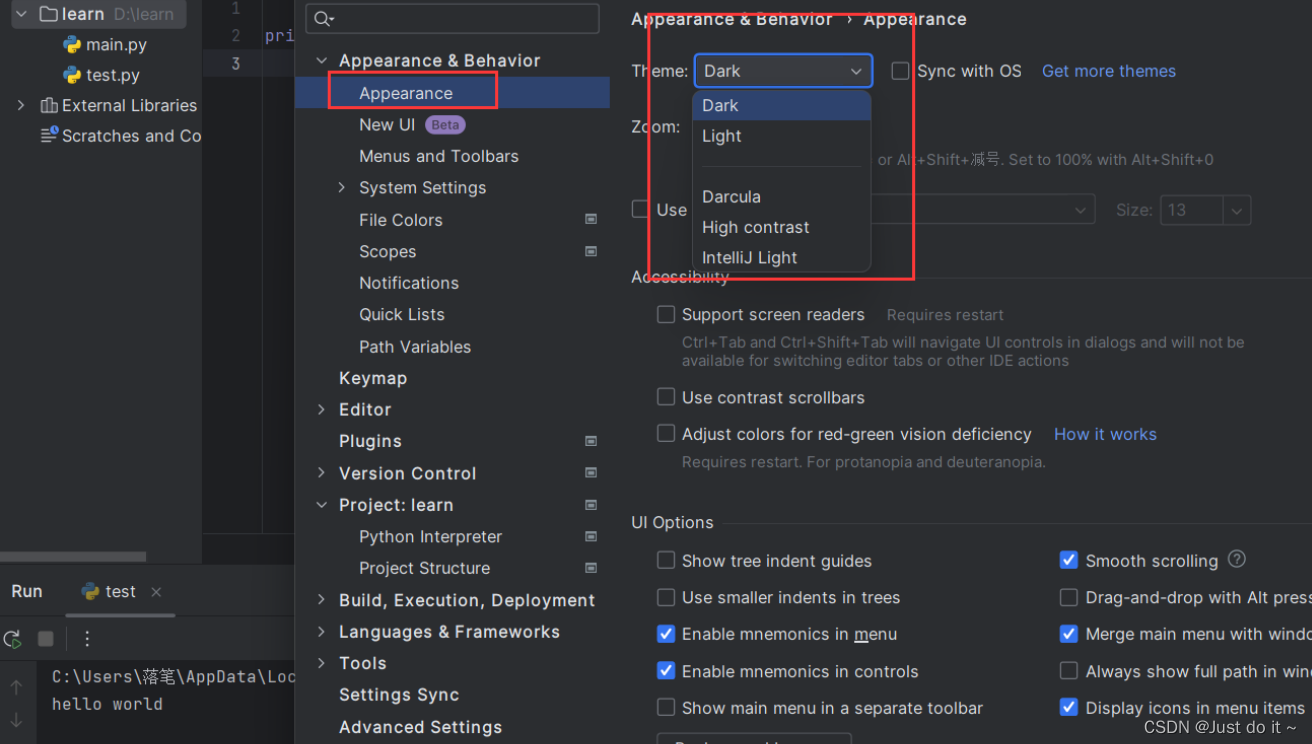
5.2 汉化设置
个人不建议汉化 这里给大家演示汉化的插件
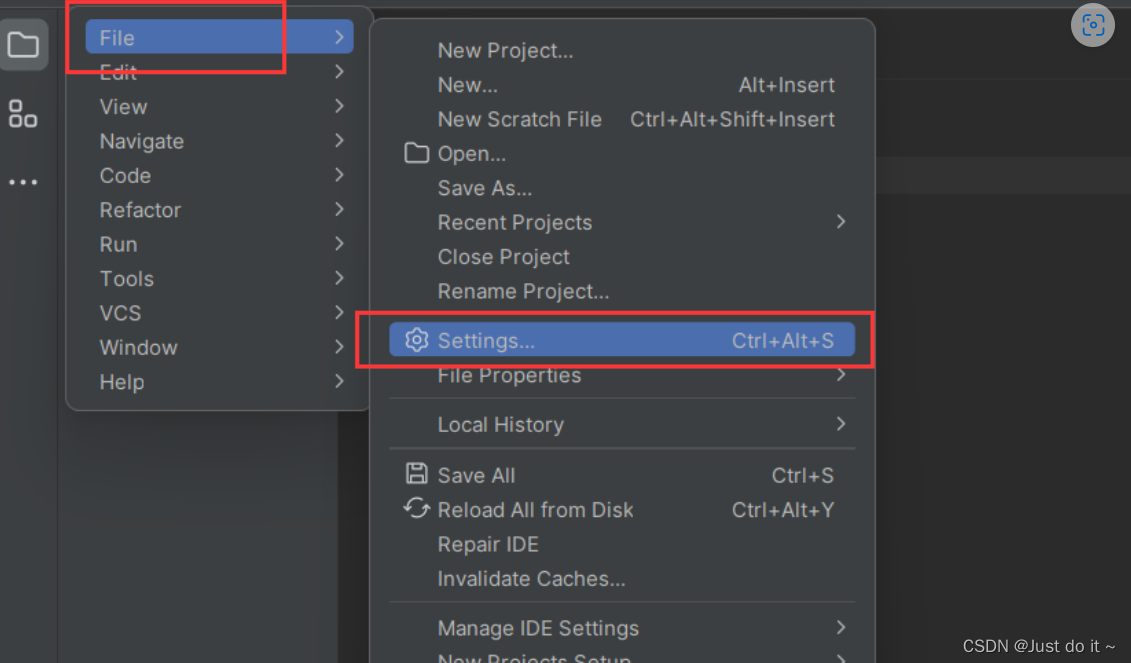
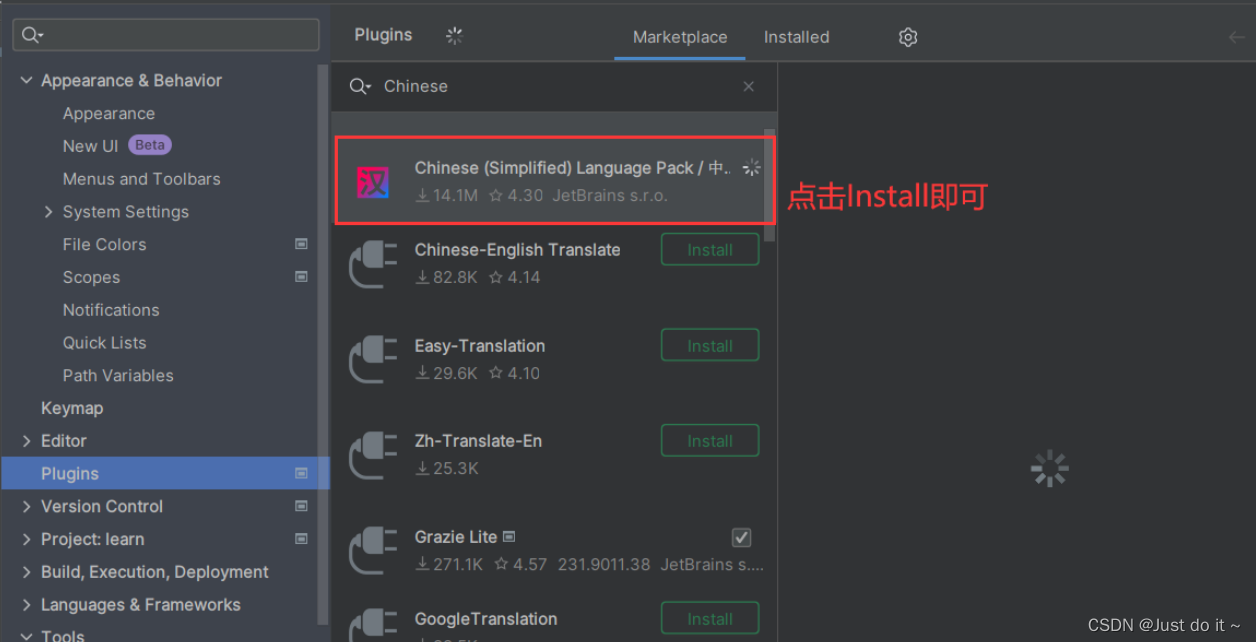
安装好之后,记得重启PyCharm,即完成汉化。
5.3 自动补全代码插件
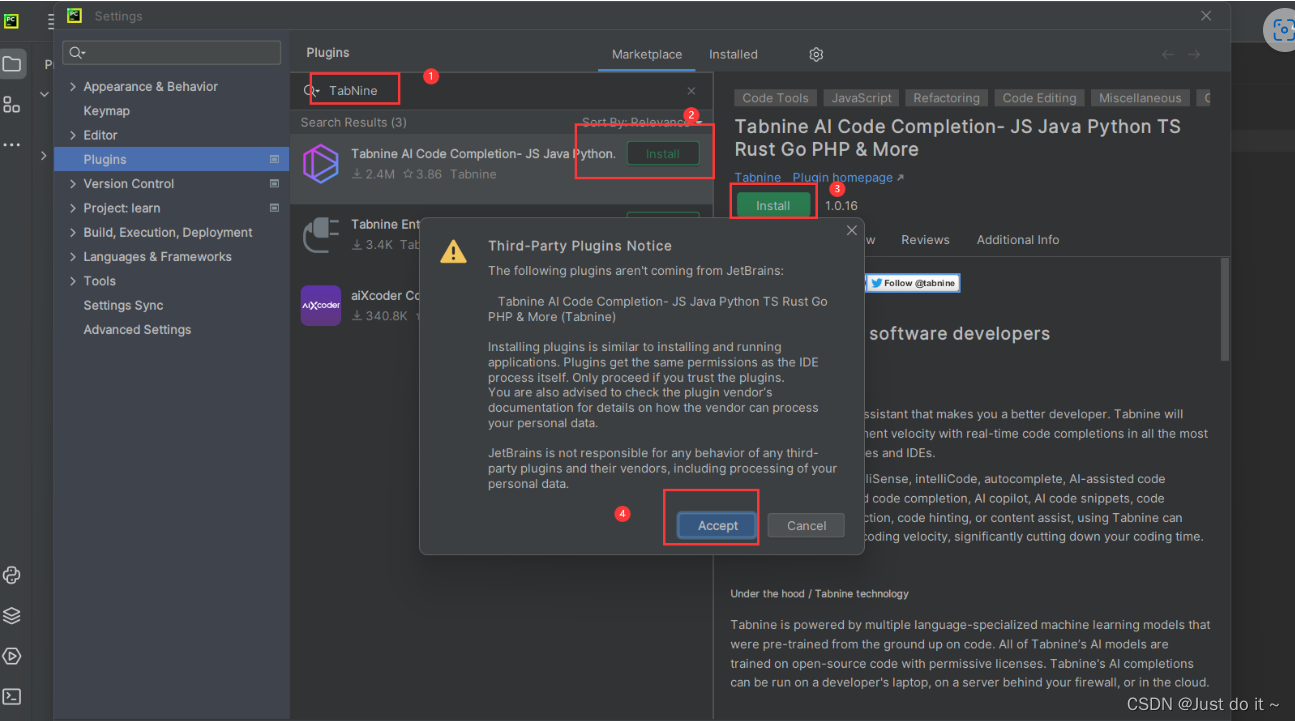
安装好之后记得重启软件,才能生效哦!
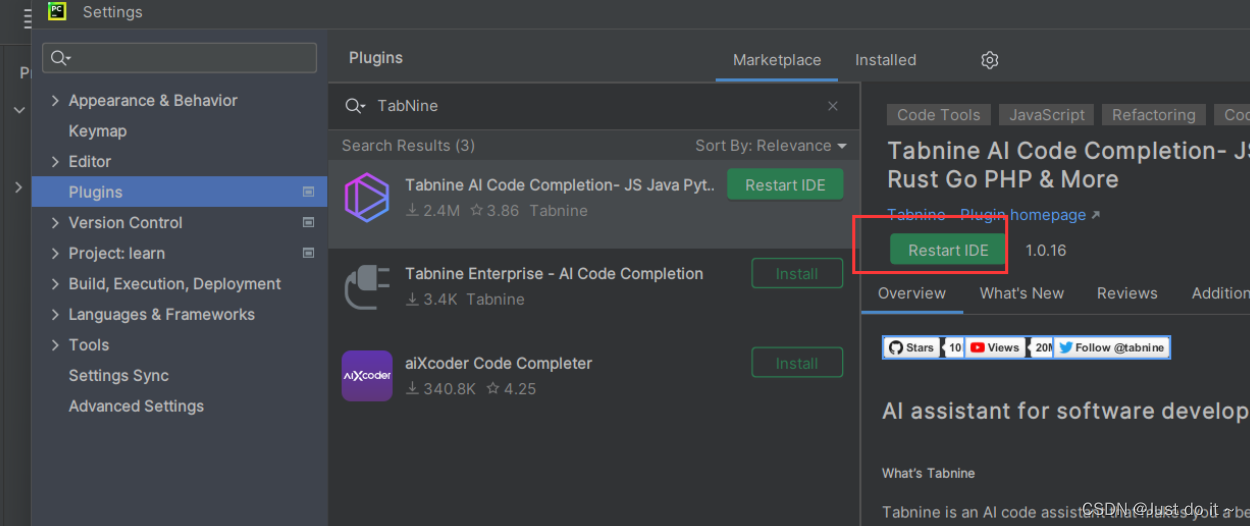
自动补全代码,哇塞,真的丝滑!!
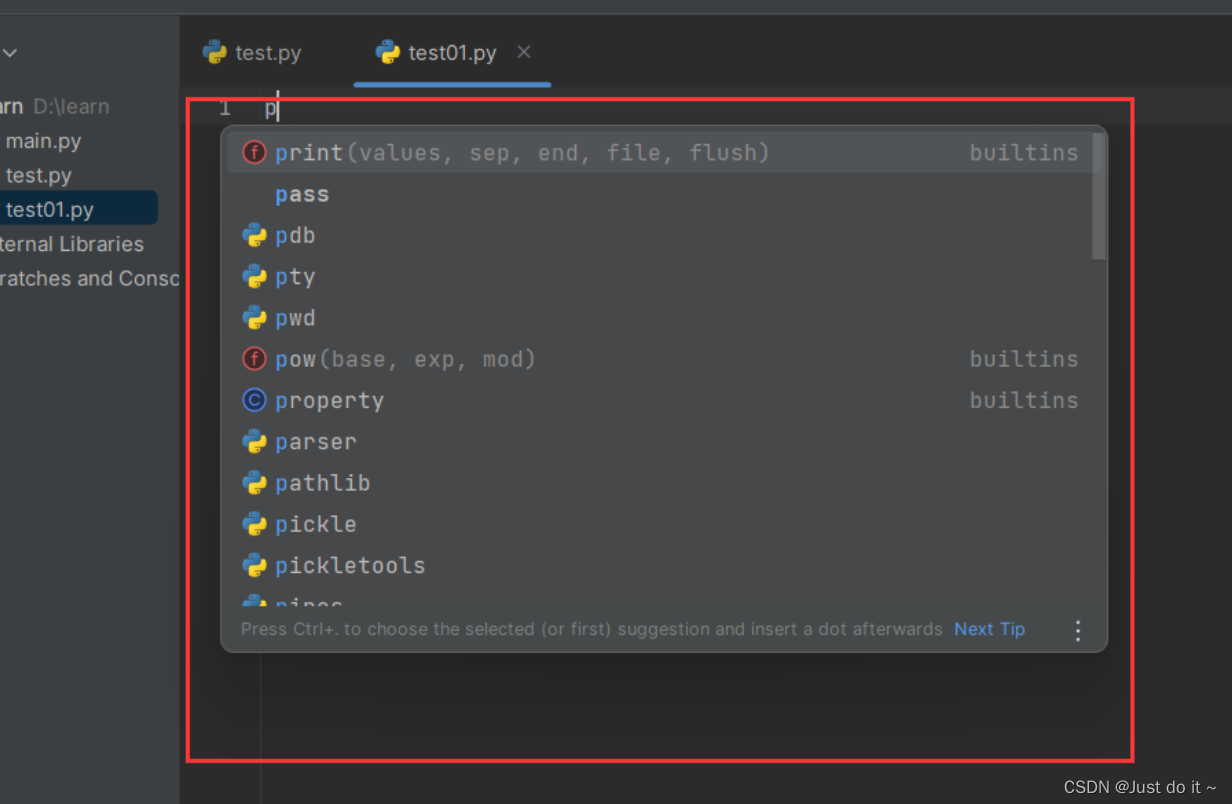
5.4 设置背景图片
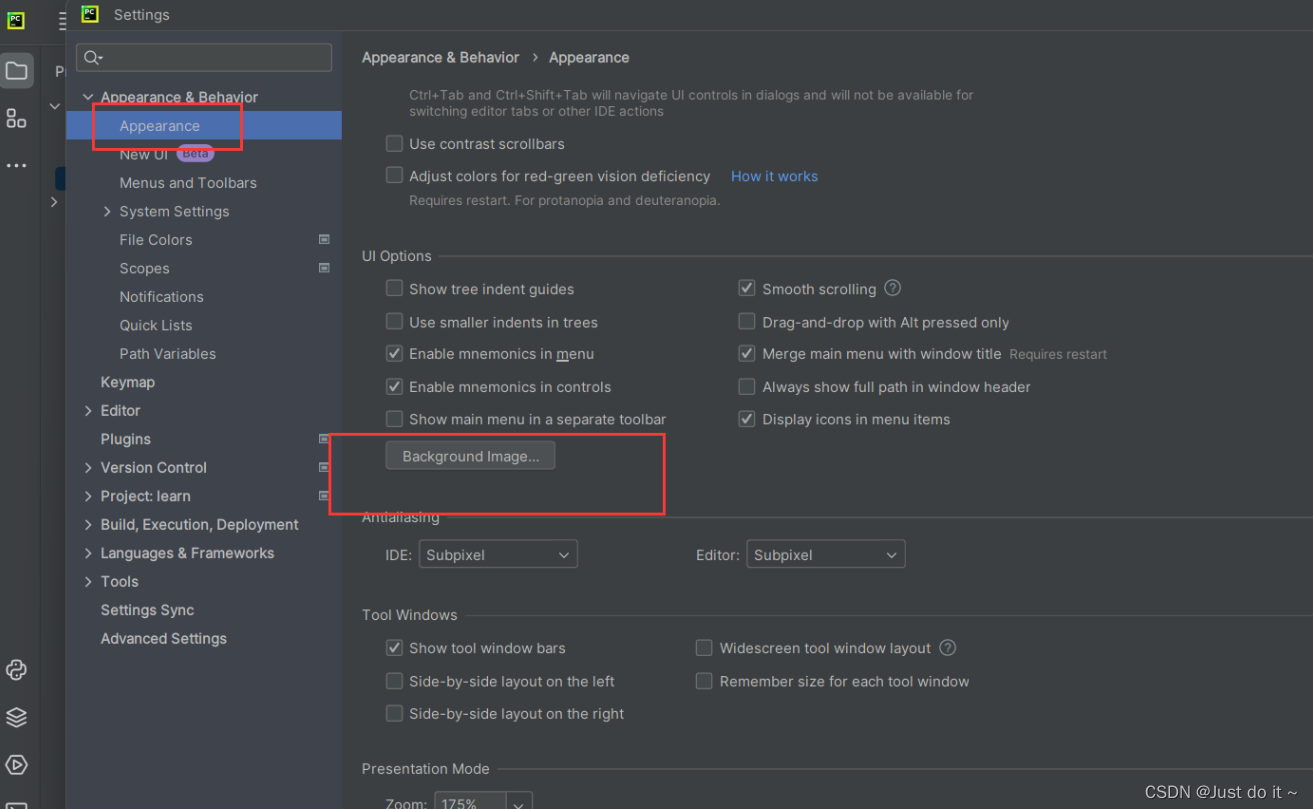
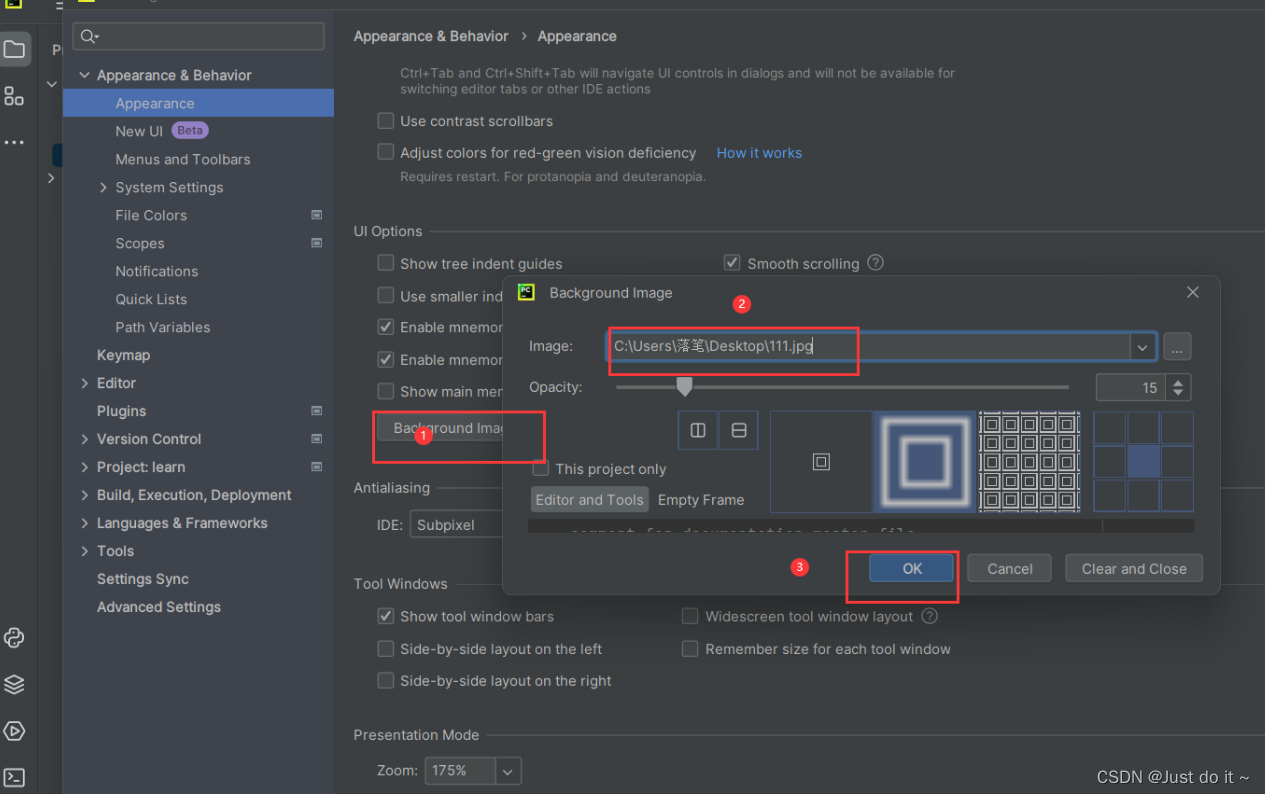
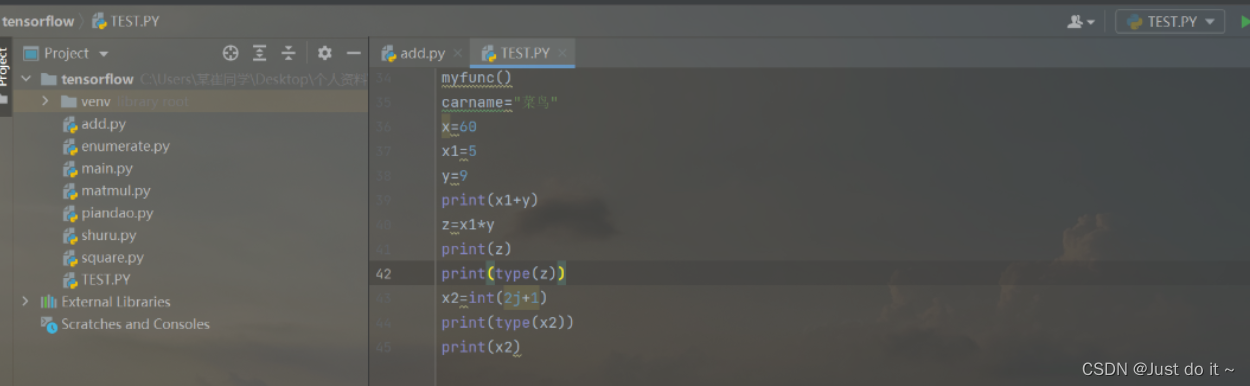
5.5 代码模板(预设置)
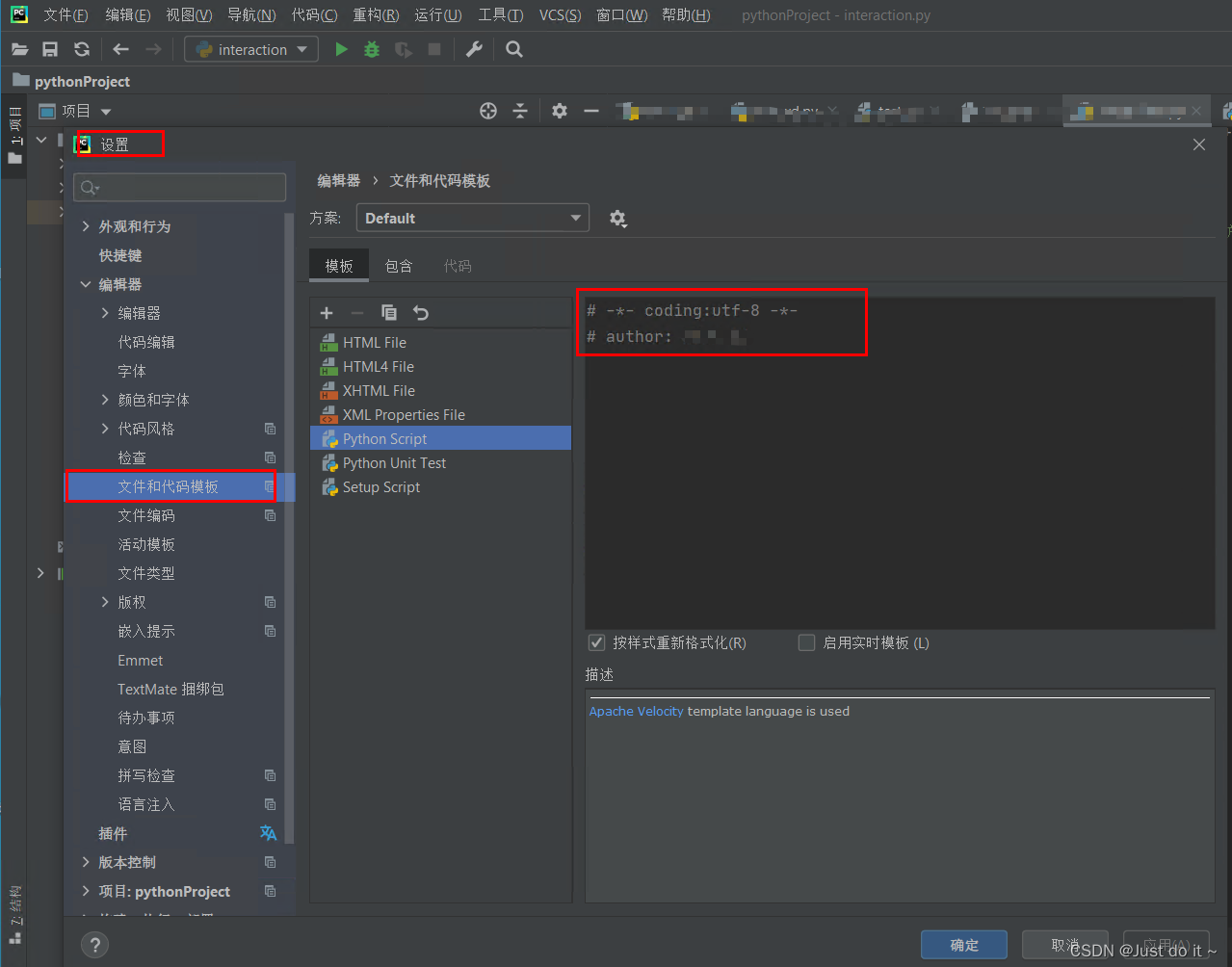
5.6 编辑器软件安装和升级
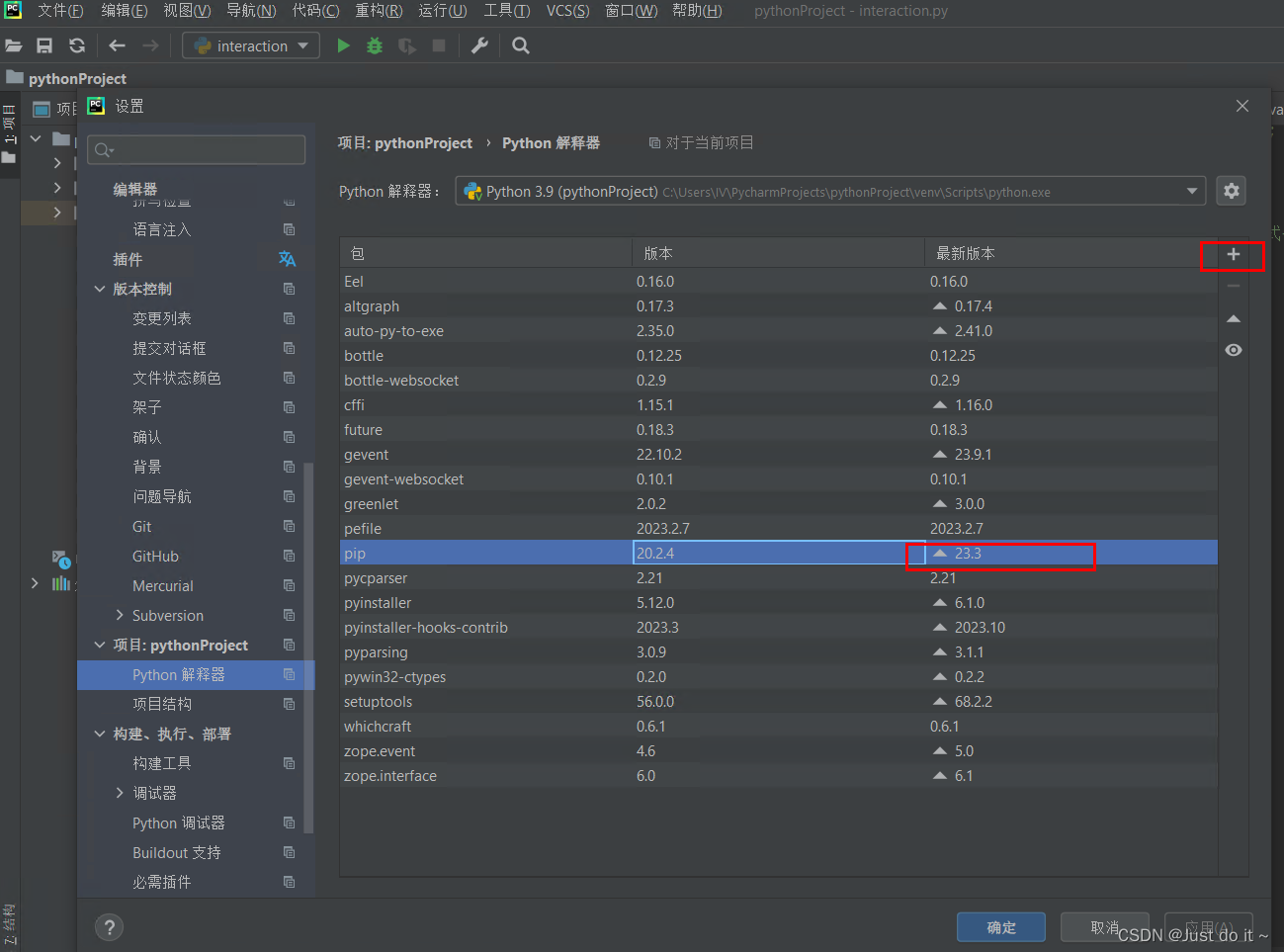
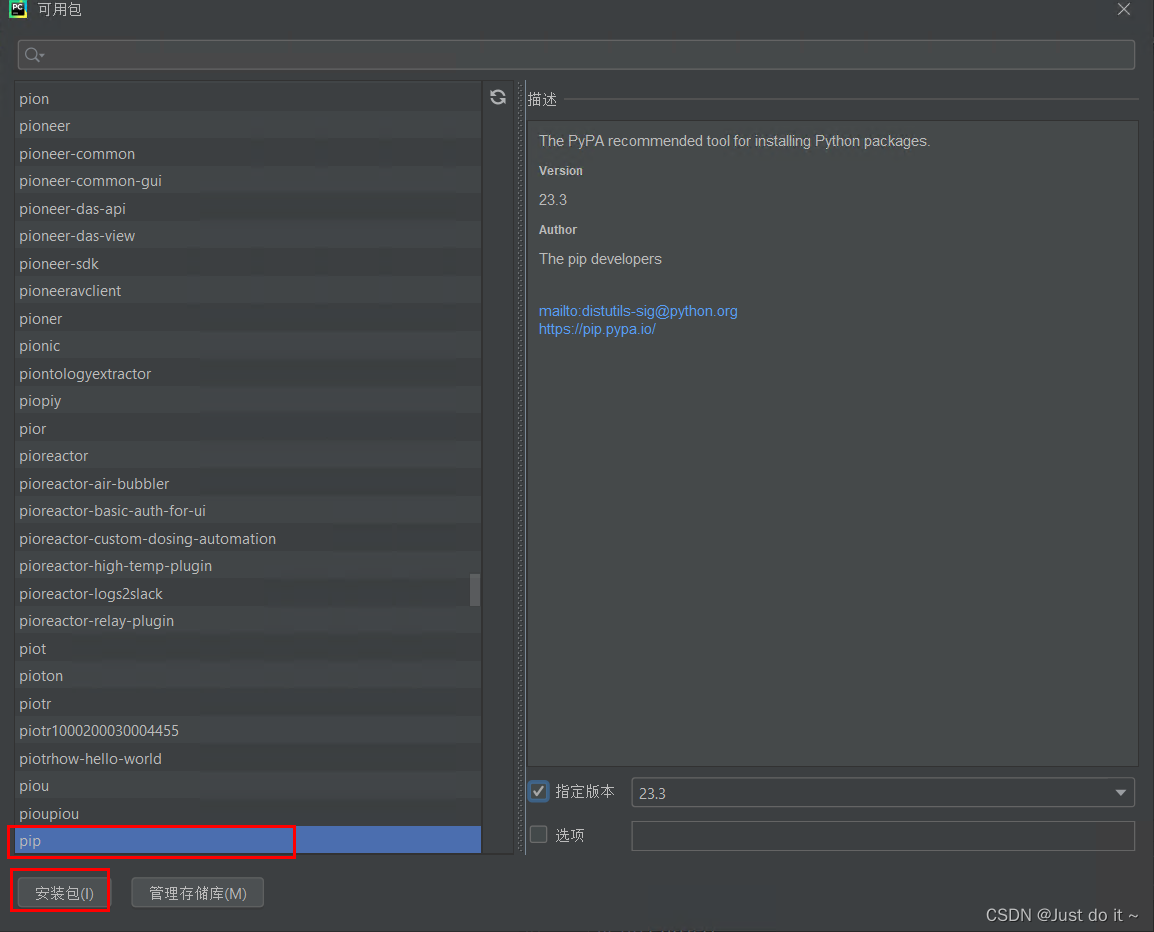
总结
持续更新中…
























 942
942











 被折叠的 条评论
为什么被折叠?
被折叠的 条评论
为什么被折叠?










